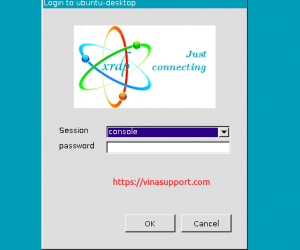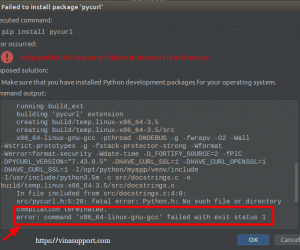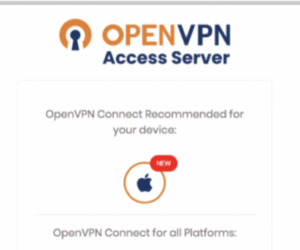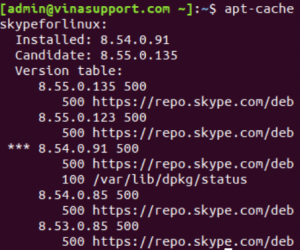Lại một phiên bản mới của Ubuntu sắp phát hành. Ở đây chúng tôi vinasupport.com đang nói đến chính là Ubuntu 23.04. Ubuntu 23.04, có tên mã là Lunar Lobster, được phát hành vào ngày 20 tháng 4 năm 20231. Đây là một bản phát hành tạm thời, ko phải Long-Term Support, nó sẽ chỉ được hỗ trợ với các bản cập nhật phần mềm và bảo mật trong chín tháng, cho đến tháng 1 năm 2024. Tuy nhiên đây lại là phiên bản mình nhìn nhận có khá nhiều thay đổi về mặt giao diện. Nói chung rất đáng để thử nghiệm. Vậy mình viết bài này để hướng dẫn các bạn cài đặt và trải nghiệm phiên bản mới này nhé!
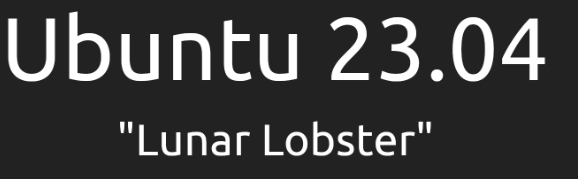
Nếu chưa biết Ubuntu là gì? Vui lòng tham khảo bài viết sau:
Chú ý: Đã có hướng dẫn cài đặt phiên bản Ubuntu 24.04 LTS mới nhất ở bên dưới:
Tải bản cài đặt Ubuntu 23.04
Hiện tại để download bản chính thức, các bạn vui long download theo đường dẫn sau:
Sau khi tải file iso về, bạn vui lòng burn ra đĩa cài. Bạn vui lòng tham khảo các bài viết sau để biết cach burn ra đĩa cài đặt:
- Trên Ubuntu: Tạo một Bootabe USB bằng Startup Disk Creator trên Ubuntu
- Trên Windows: sử dụng phần mềm Rufus
Còn muốn trải nghiệm trên máy ảo, bạn vui lòng cài đặt các phần mềm ảo hóa sau:
- Trên Windows: VMware, VirtualBox
- Trên Linux: VirtualBox
- Trên MacOS: Parallels Desktop
Hướng dẫn cài đặt Ubuntu 23.04
Lần đầu tiên khi boot vào màn hình cài đặt chúng ta sẽ có 4 lựa chọn.
- Try or Install Ubuntu: Thử sử dụng hoặc cài đặt Ubuntu
- Ubuntu (safe graphics): Chế độ đồ họa an toàn, nó hữu dụng khi hệ thống không thể xác nhận card đồ họa sử dụng, tránh sau khi khởi động bạn chỉ nhìn thấy 1 màn hình đen và thay thế vào đó 1 là chế độ đồ họa để bạn có thể dễ dàng đăng nhập và cài đặt.
- OEM install (for manufacturers): Phiên bản OEM dành cho các nhà sản xuất máy tính (ví dụ: hệ thống 76)
- Test memory: Kiểm tra bộ nhớ.
=> Chọn “Try or Install Ubuntu” để cài đặt.
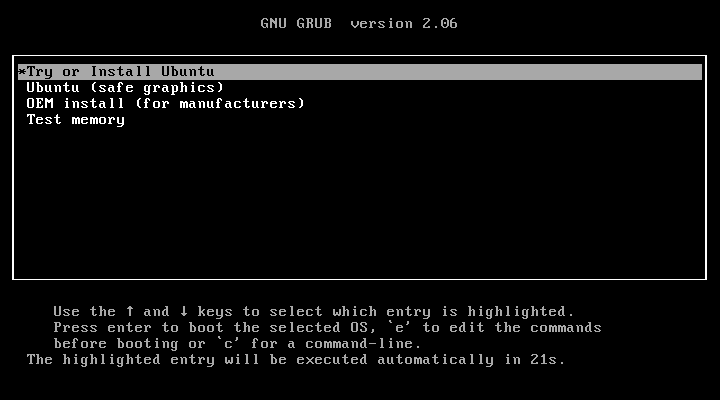
Sau khi đã boot từ đĩa cài đặt hoặc file iso chúng ta sẽ vào màn hình cài đặt của Ubuntu như sau:
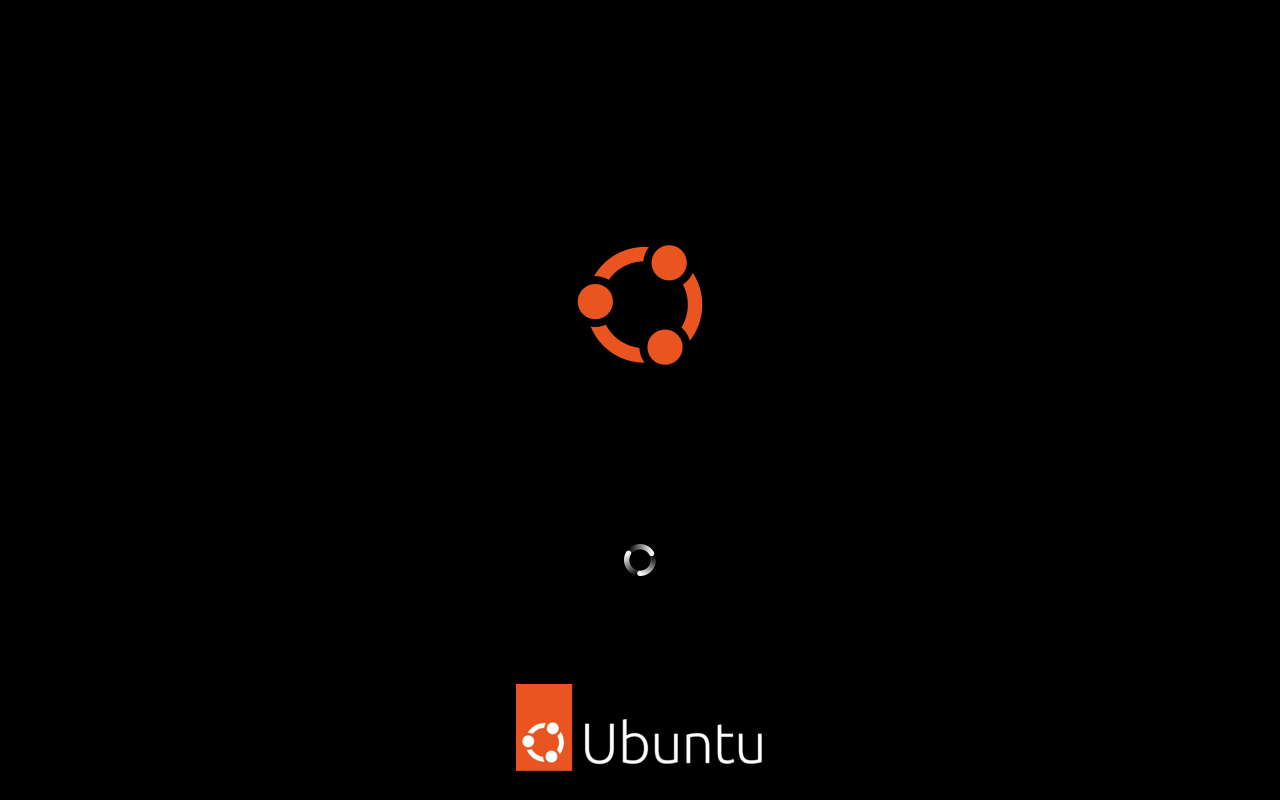
Màn hình đầu tiên cho chúng ta thấy sự khác biệt ở giao diện cài đặt so với các phiên bản khác! Giao diện mới này mình đáng giá đẹp toàn diện hơn rất nhiều khi so với cài đặt các phiên bản trước đó.
Đầu tiên ở màn hình Welcome to Ubuntu => [ Choose your language ]: Bạn hãy chọn ngôn ngữ của bạn.
Ở đây mình chọn tiếng Anh, nếu ko giỏi tiếng Anh thì bạn có thể lựa chọn tiếng Việt (Vietnamese)
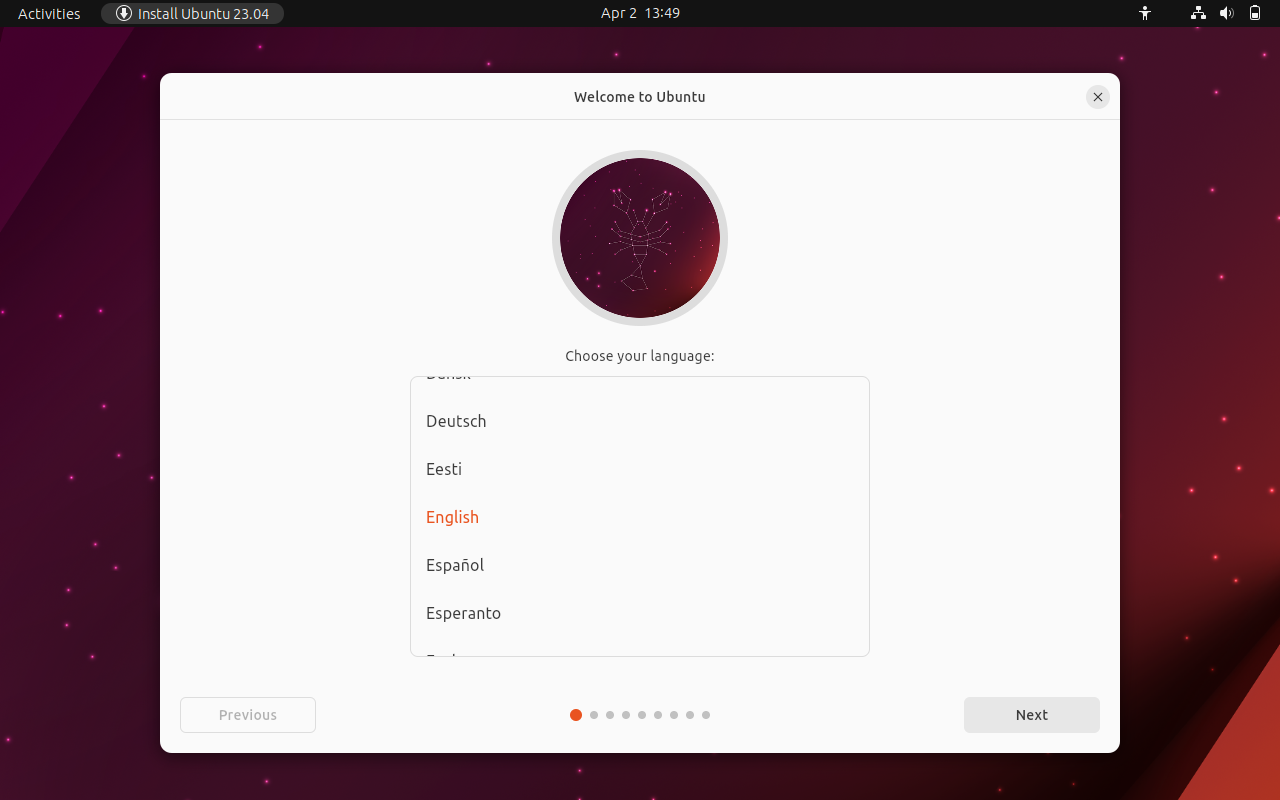
Tiếp theo bạn sẽ lựa chọn giữa
- Install Ubuntu: Cài đặt Ubuntu song song hoặc thay thế HDH hiện tại
- Try Ubuntu: Thử sư dụng Ubuntu mà ko thay đổi máy tính của bạn. Tất nhiên là dùng thử thì khá là chậm.
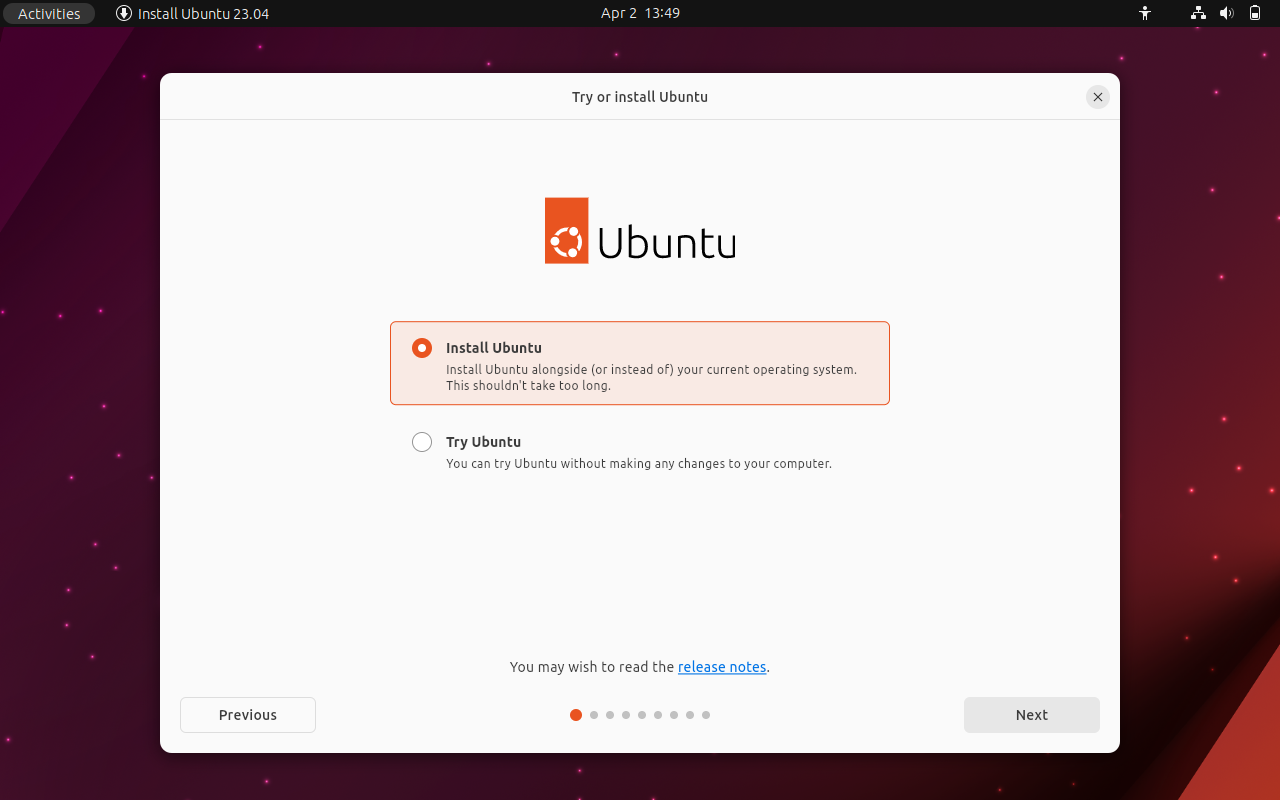
Chọn Layout bàn phím, thông thường sẽ là bàn phím kiểu English (US). Nếu bạn là người Nhật thì chọn Japanese, chứ người Việt Nam thì vẫn nên chọn Engish US nhé!
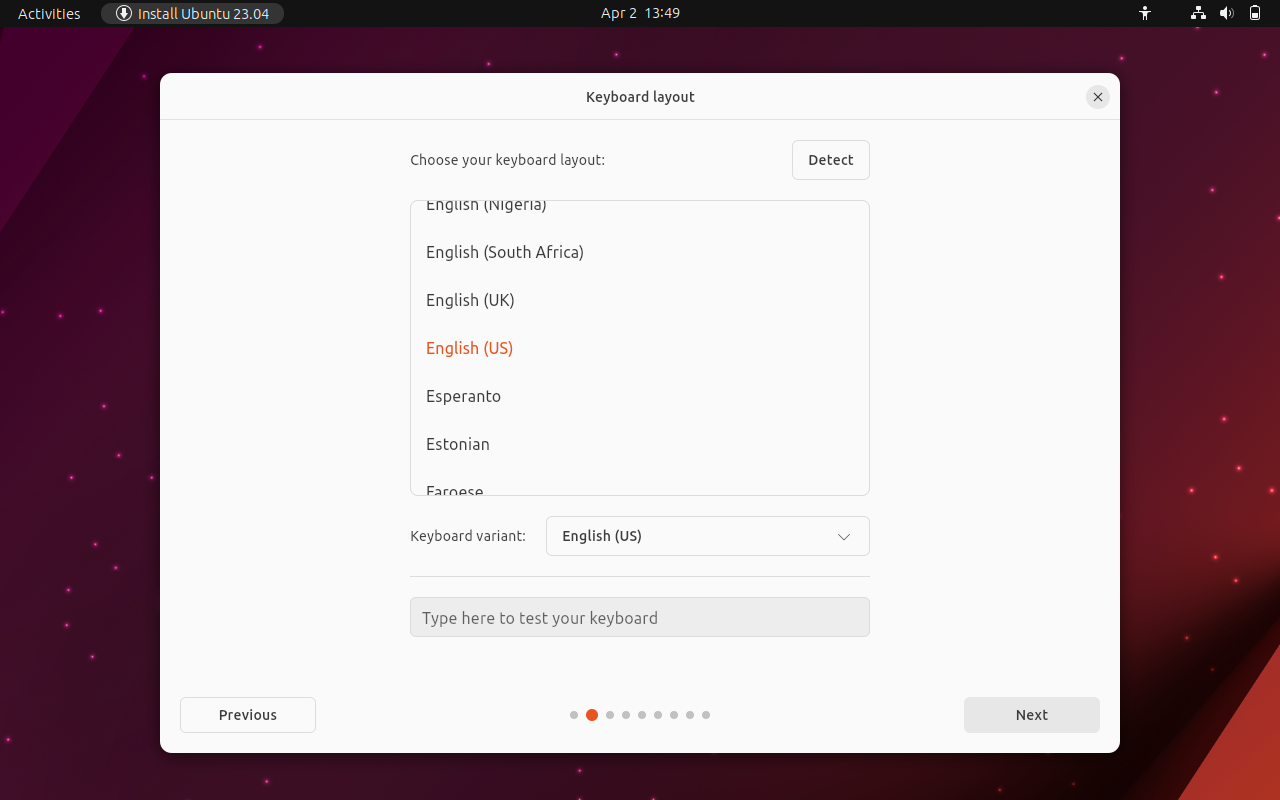
Kết nối tới mạng Internet. Mục đích của tùy chọn này là bạn có một kết nối tới Internet trong quá trình cài đặt, để tải và cài những bản vá mới nhất.
Bạn có 3 tùy chọn
- Use wired connection: Kết nối internet có dây
- Use Wifi connection: Kết nối internet không dây
- I don’t want to connect to internet just now: Bây giờ bạn không muốn kết nối tới internet. Nó sẽ giúp giảm thời gian cài đặt của bạn vì không phải tải các bản vá mới nhát.
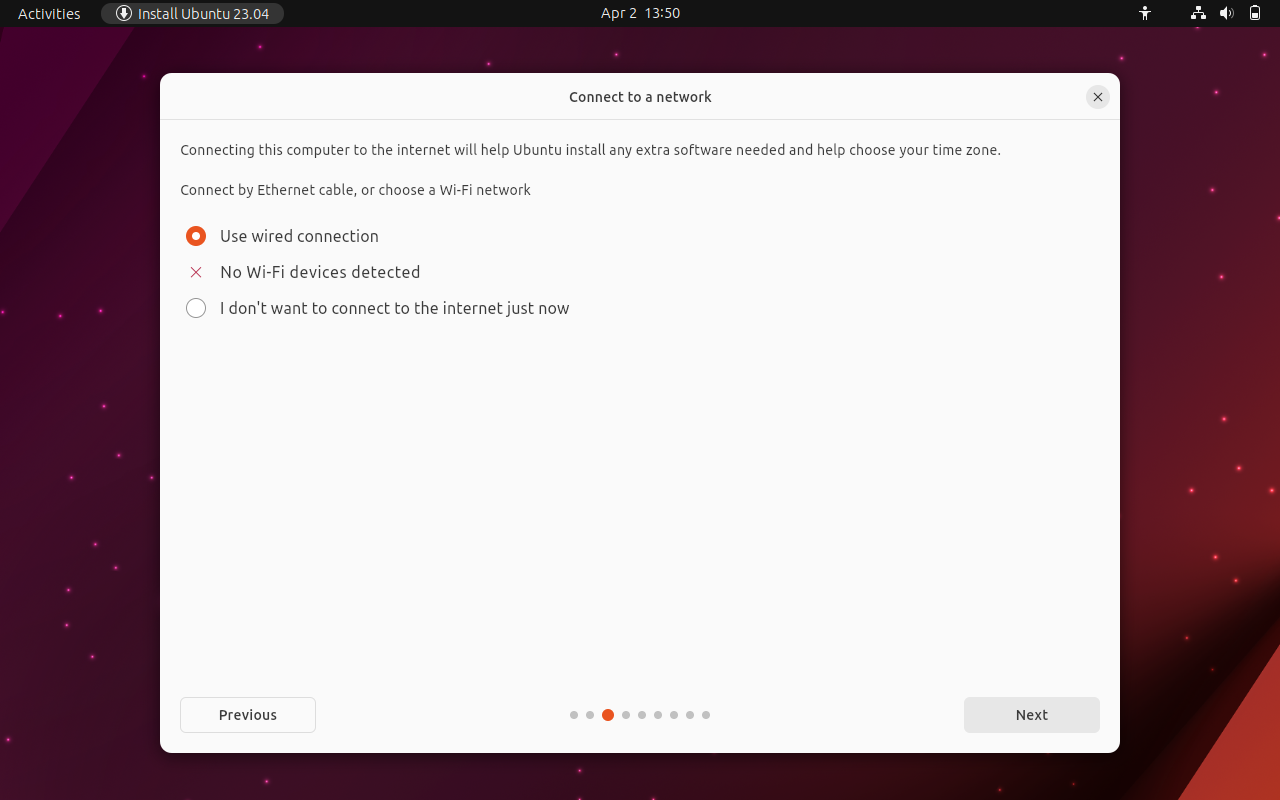
Tùy chọn cài đặt phần mềm để sử dụng
- Normal Installation: Ở chế độ cài đặt bình thường sẽ tích hợp nhiều phần mềm, trình duyệt, tiện ích, game, trình chơi nhạc
- Minimal Installation: Ở chế độ cài đặt tối thiếu chỉ có trình duyệt FIrefox và 1 số tiện ích cơ bản
- Download updates while installing Ubuntu: Tải và cài đặt các bản vá khi cài Ubuntu. Nếu bạn muốn quá trình cài đặt diễn ra nhanh hơn thì nên bỏ tùy chọn này. Vì sau khi cài xong Ubuntu bạn hoàn toàn có thể cập nhật các bản vá sau.
- Install third-party software for graphics and Wi-Fi hardware and additional media formats: Cài đặt các phần mềm của bên thứ 3 cho card đồ họa, wifi và các định dạng media.

Có 2 tùy chọn ở mục này
- Erase disk and install Ubuntu: Xóa tất cả chương trình, file trên tất cả các hệ điều hành hiện đang được cài trên máy. Nó phù hợp với bạn cài từ đầu.
- Something else: Ở mục này bạn phải phân vùng lại hệ thống phù hợp với Ubuntu và nhu cầu sử dụng của bạn. Tùy chọn này khó hơn khá nhiều.
Để cài đặt dễ dàng hơn mình chọn “Erase disk and install Ubuntu”
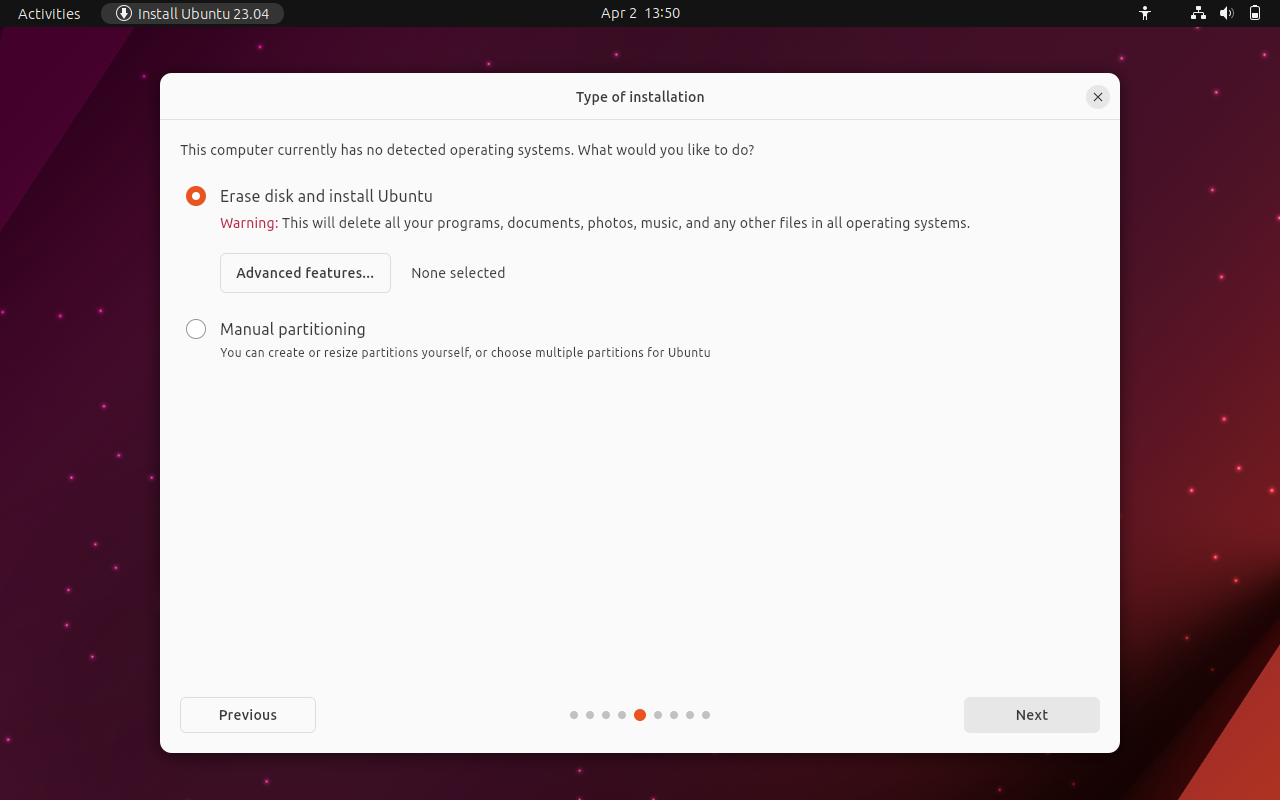
Nó sẽ thông báo rằng dữ liệu sẽ được ghi lên ổ đĩa và phân vùng trên ổ đĩa của bạn.
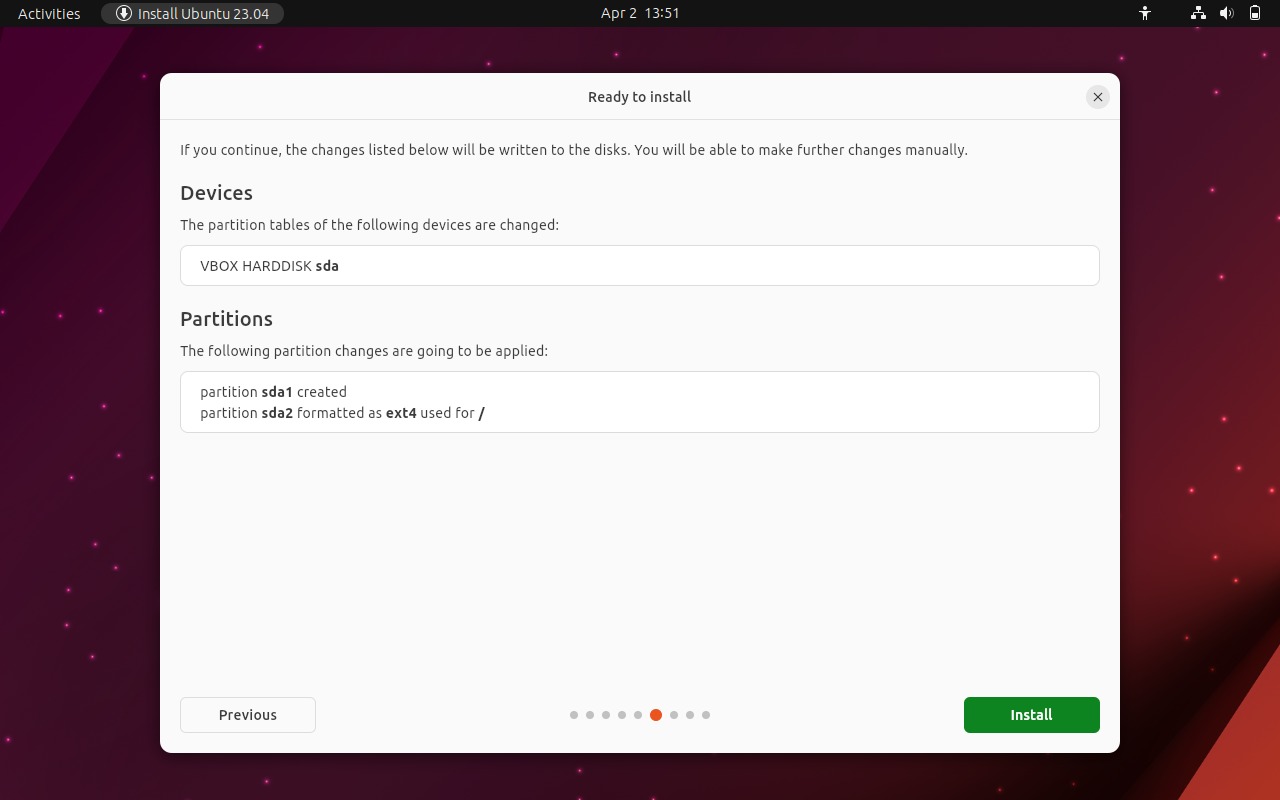
Chọn trên bảng đồ vị trí của bạn để hệ điều hành cấu hình Timezone.
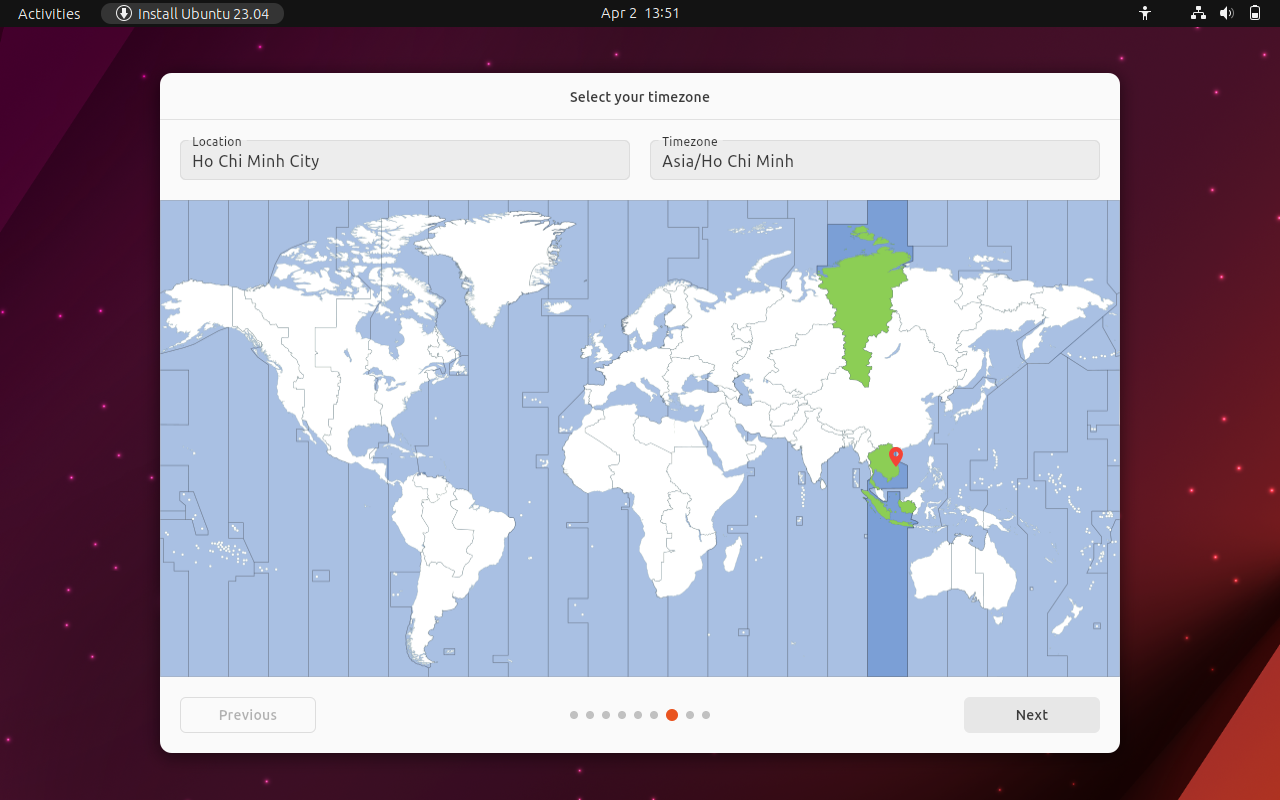
Tạo 1 tài khoản đẻ đăng nhập bao gồm các thông tin sau:
- Your name: tên của bạn
- Your compute’s name: Tên máy tính
- Pick a username: Đặt 1 username để đăng nhập
- Choose a password: Đặt 1 mật khẩu
- Confirm your password: Gõ lại mật khẩu vừa đặt
- Require my password to log in: Yêu cầu nhập mật khẩu khi đăng nhập
- Use Active Directory: Sử dụng Active Directory, trường hợp bạn có tổ chức của bạn có 1 domain. Bạn xem bài viết sau để biết Active Directory là gì?
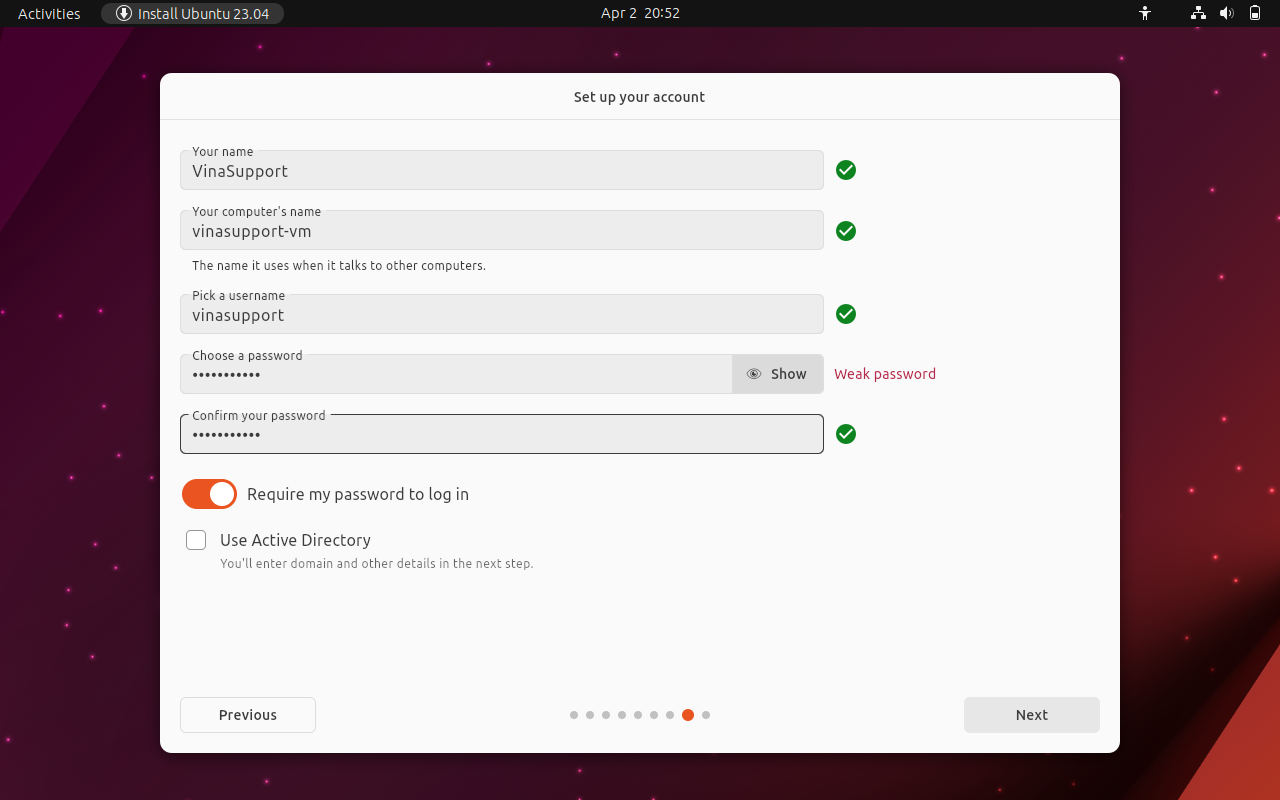
Đây là tùy chọn mới chỉ có ở lần cài đặt Ubuntu lần này. Bạn sẽ chọn giao diện Light hay Dark theme
Một gợi ý là giao diện Dark theme sẽ đỡ tốn điện hơn, đặc biệt là với màn hình sư dụng công nghệ Oled.
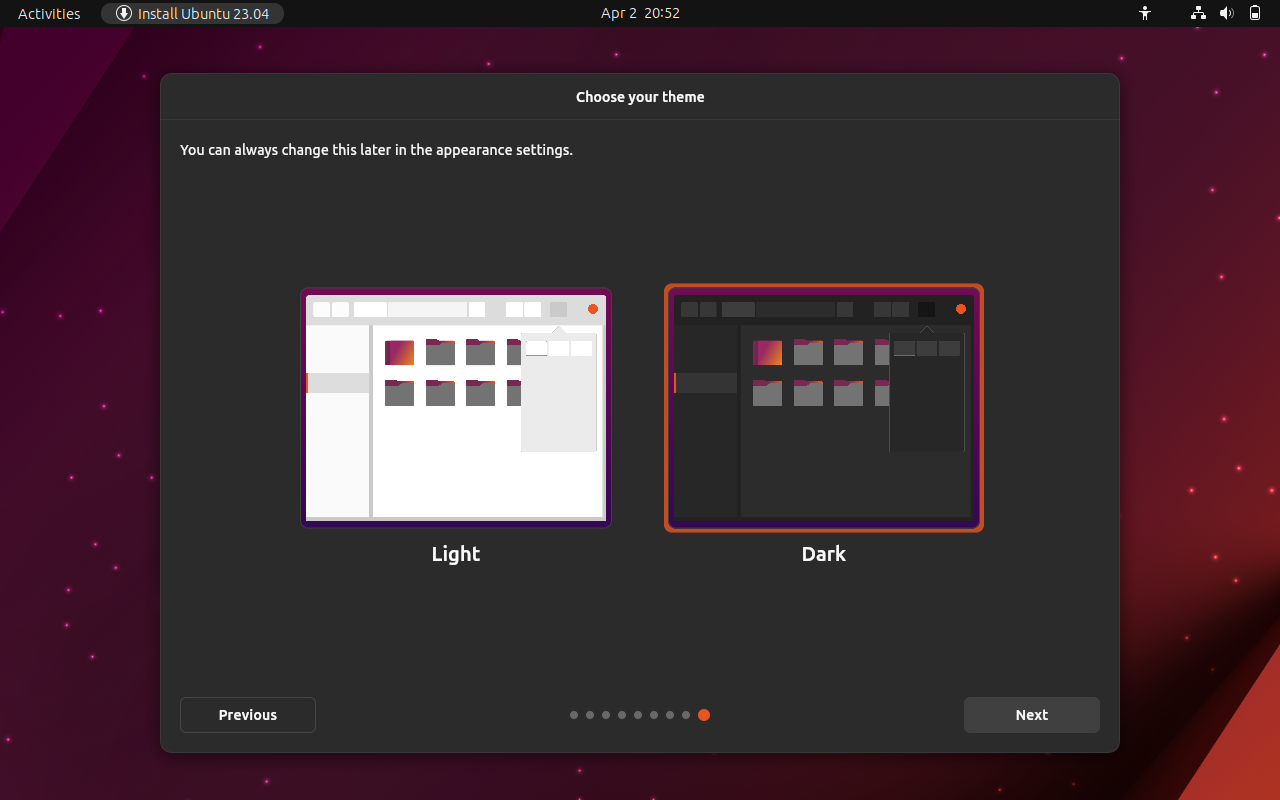
Sau khi đã pass qua các lựa chọn thì Ubuntu chính thúc bắt đầu cài đặt. Tùy vào cấu hình máy tính mà có thời gian cài đặt khác nhau, trong khoảng từ 20 phút tới 1 tiếng.
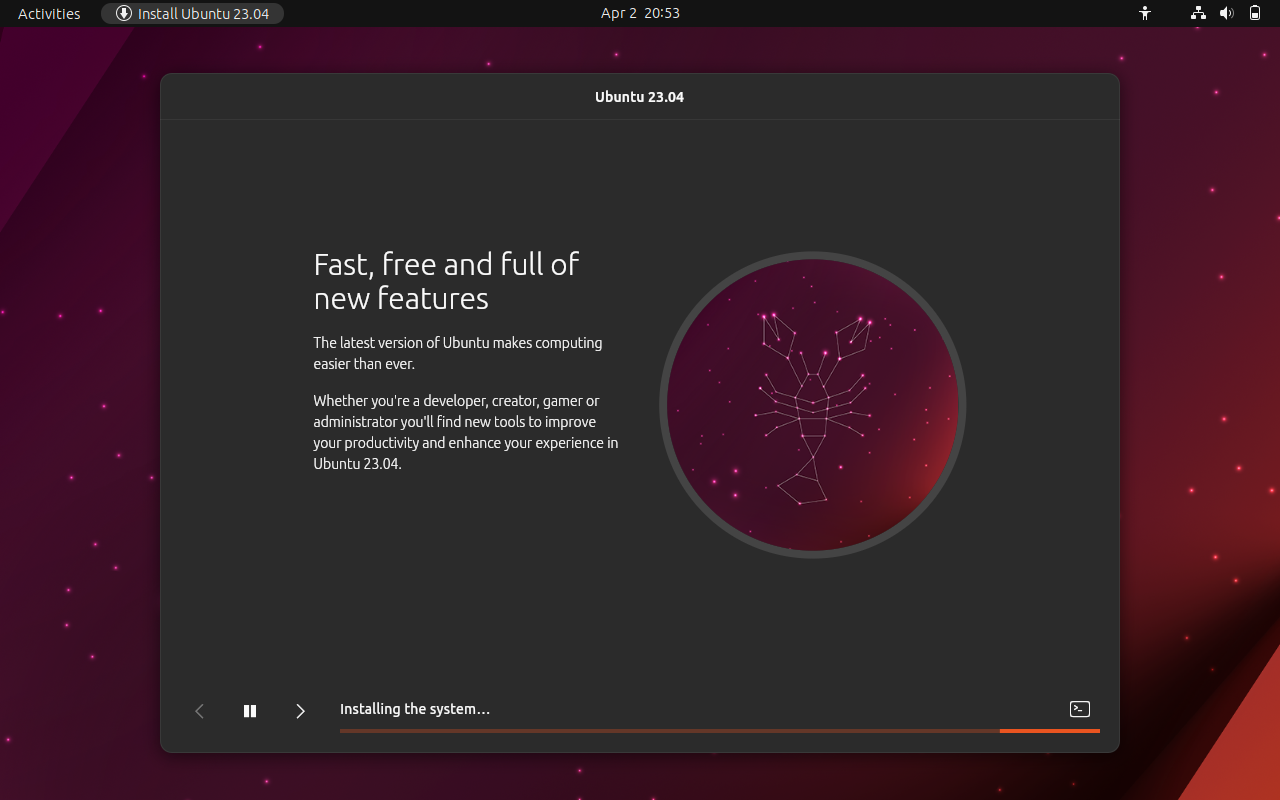
Sau khi quá trình cài đặt hoàn tất bạn bấm “Restart now” để khởi động lại máy.
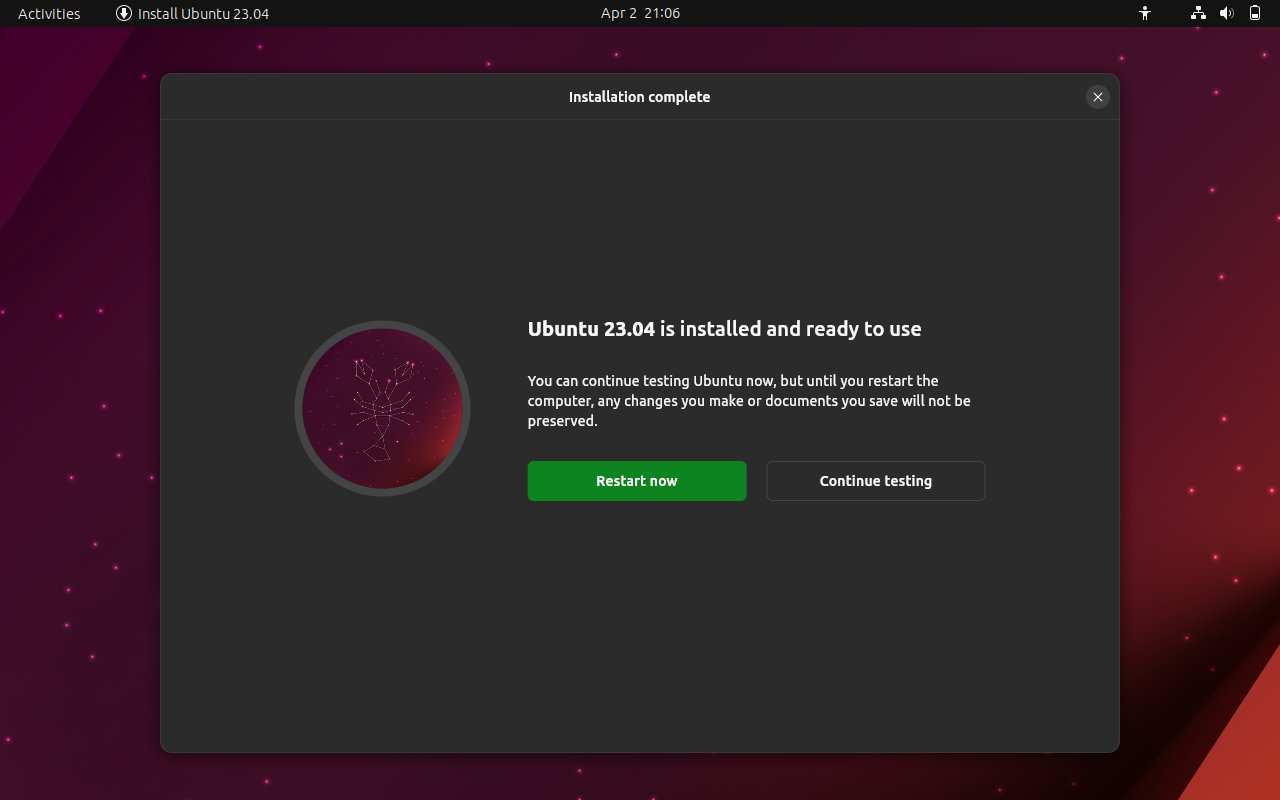
Bước tiếp theo là bạn gỡ bỏ đĩa cài đặt và bấm phím ENTER.
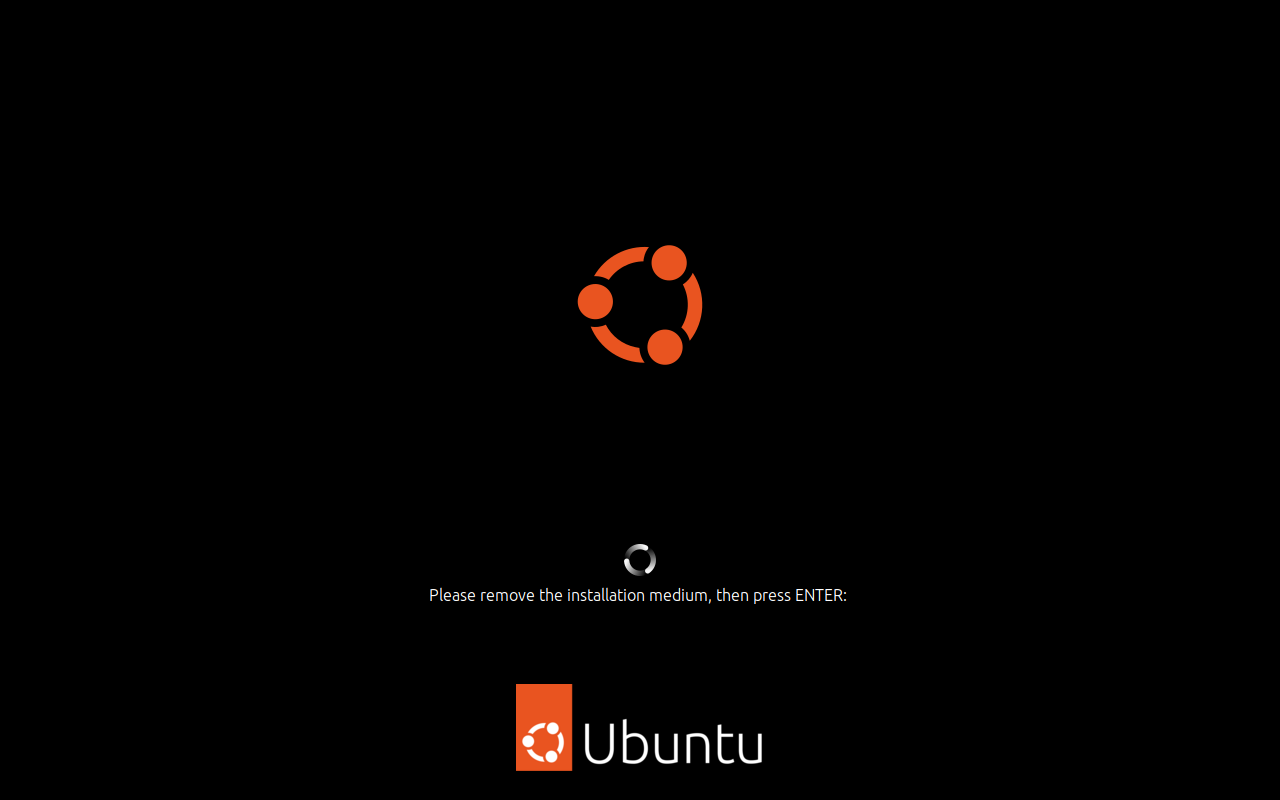
Sau khi khởi động lại chúng ta thực hiện đăng nhập. Ở trên màn hình sau khi cài đặt sẽ là Username chúng ta đã tạo ở bước trước.
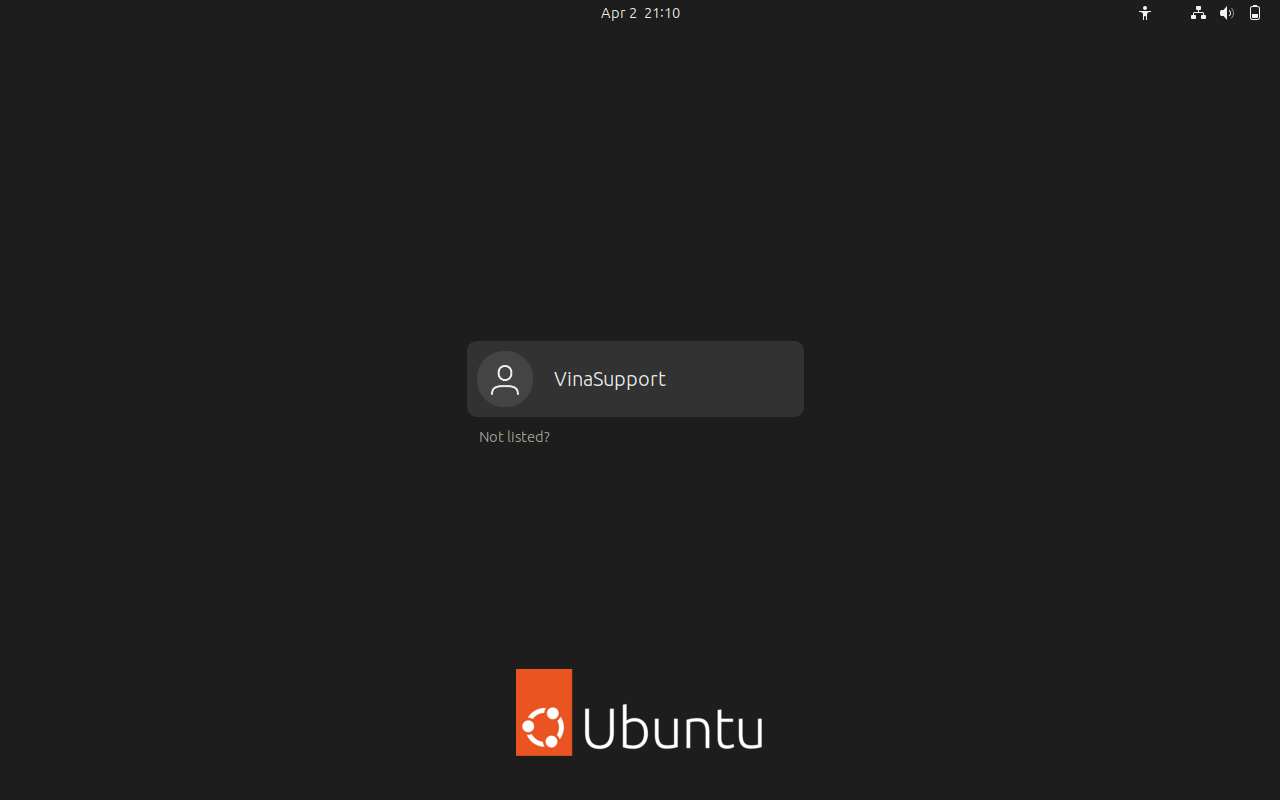
Bạn nhập mật khẩu của User và gõ phím Enter
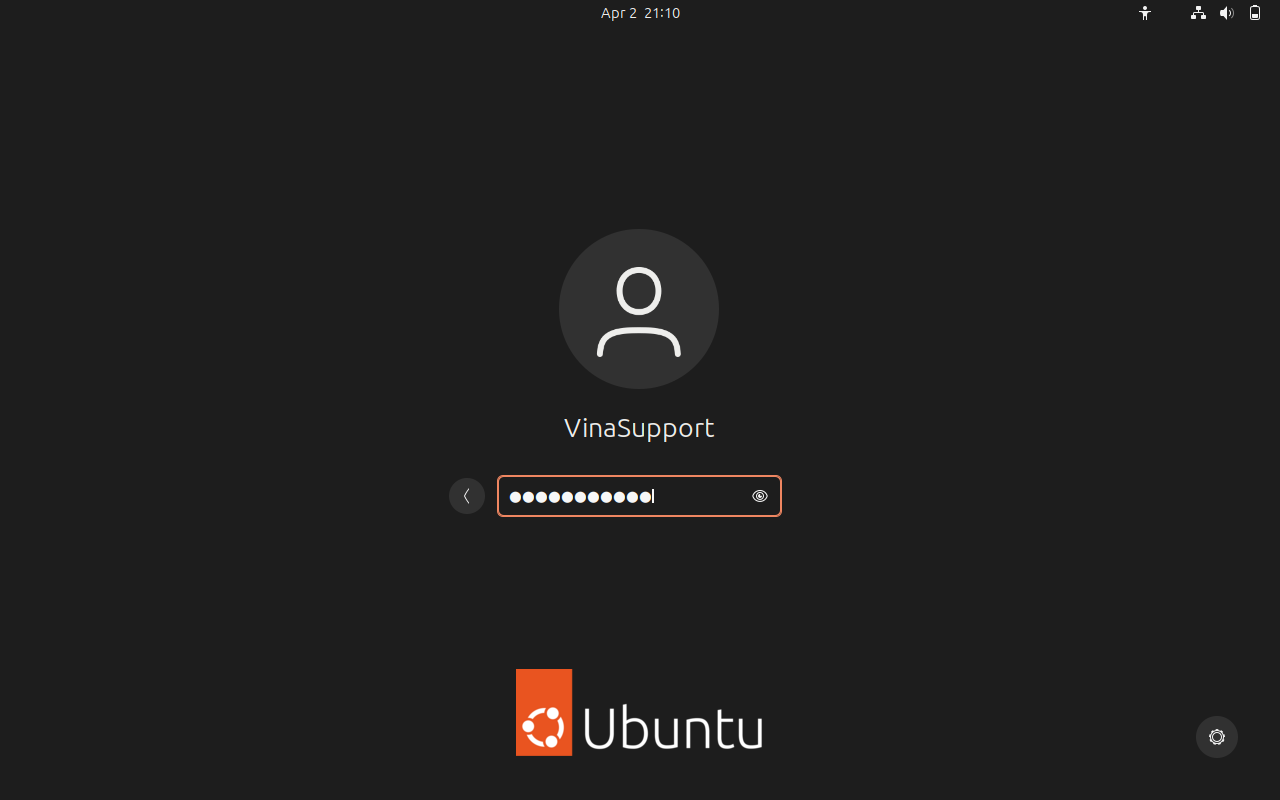
Ở màn hình khởi động lần đần tiên, chúng ta phải config 1 số thứ khác. Tuy nhiên nó chỉ phải config lần đầu khi cài đặt. Ở các lần đăng nhập tiếp theo bạn sẽ không gặp nữa.
Đầu tiên là thiếp lập tài khoản Online => Chọn [ Skip ] để bỏ qua
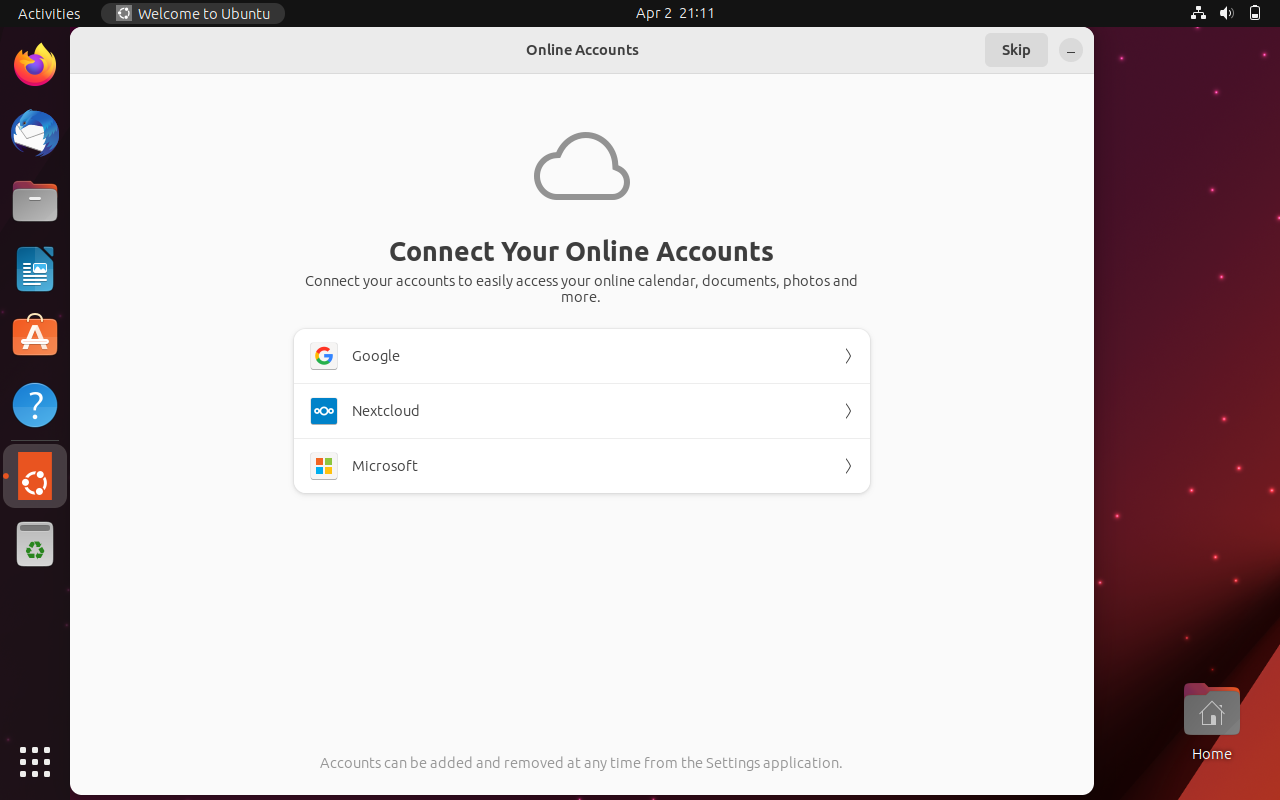
Ubuntu cần sự giúp đỡ của bạn để hoàn thiện HDH. Bạn có 2 lựa chọn sau:
- Yes, send system info to Canonical: Gửi thông tin hệ thống về cho tổ chức Canonical
- No, don’t send system info: Không gửi thông tin hệ thống
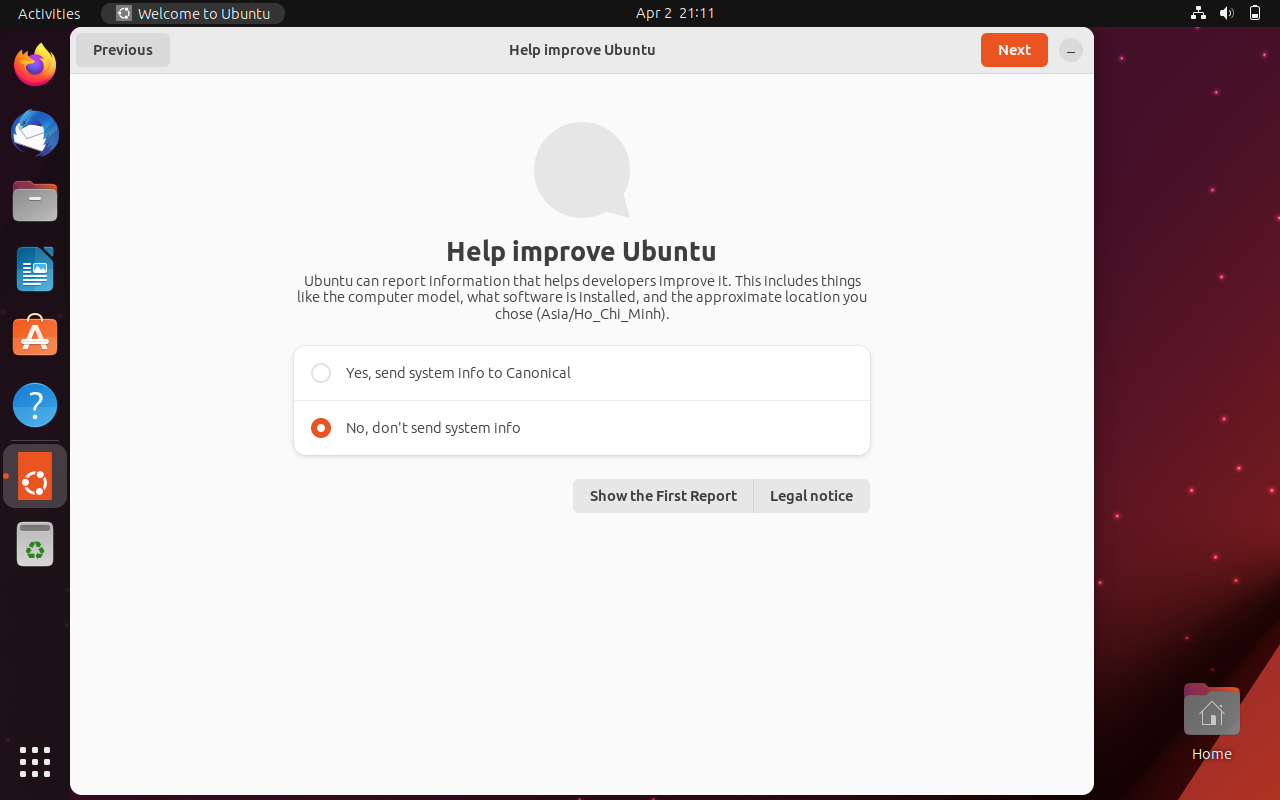
Bấm [ Next ] nếu ko muốn bật Locaiton Services
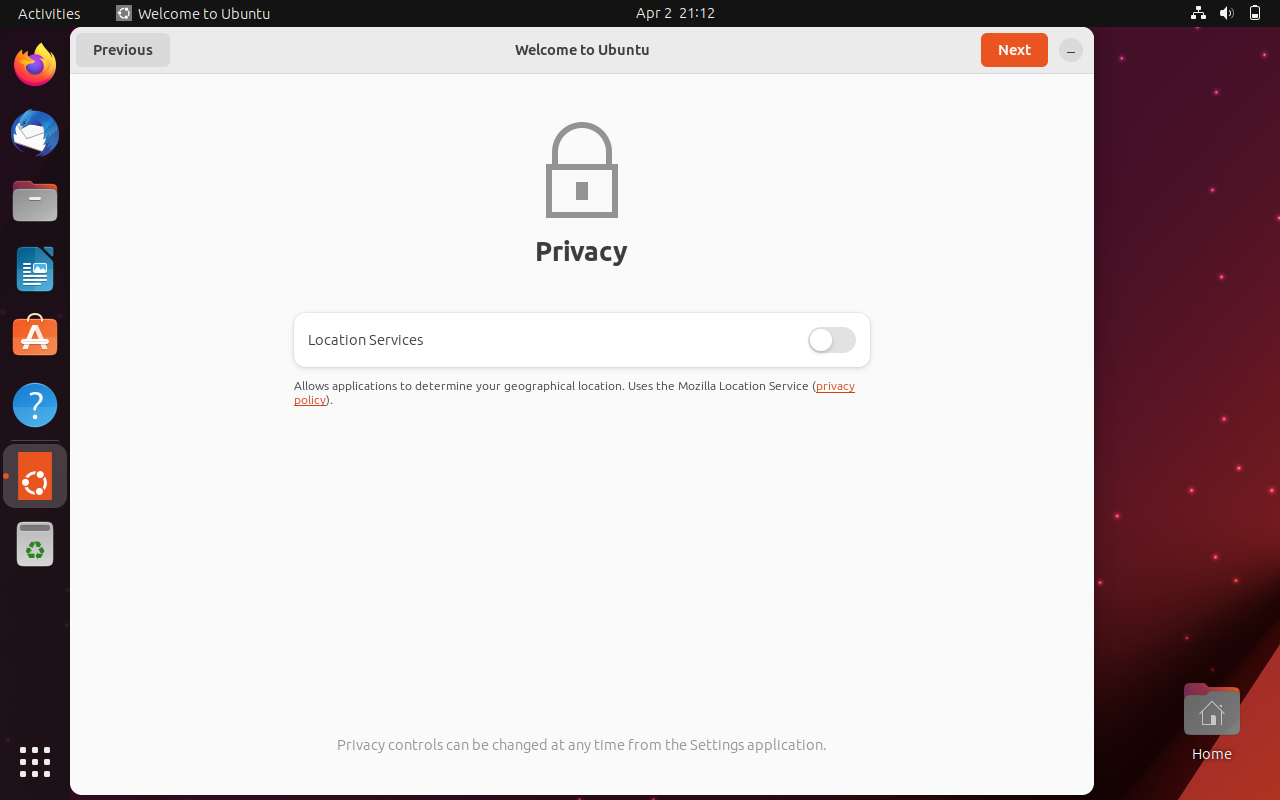
Họ giới thiệu về 1 số app phổ biến trên Ubuntu.
Bấm [ Done ] để kết thúc cài đặt
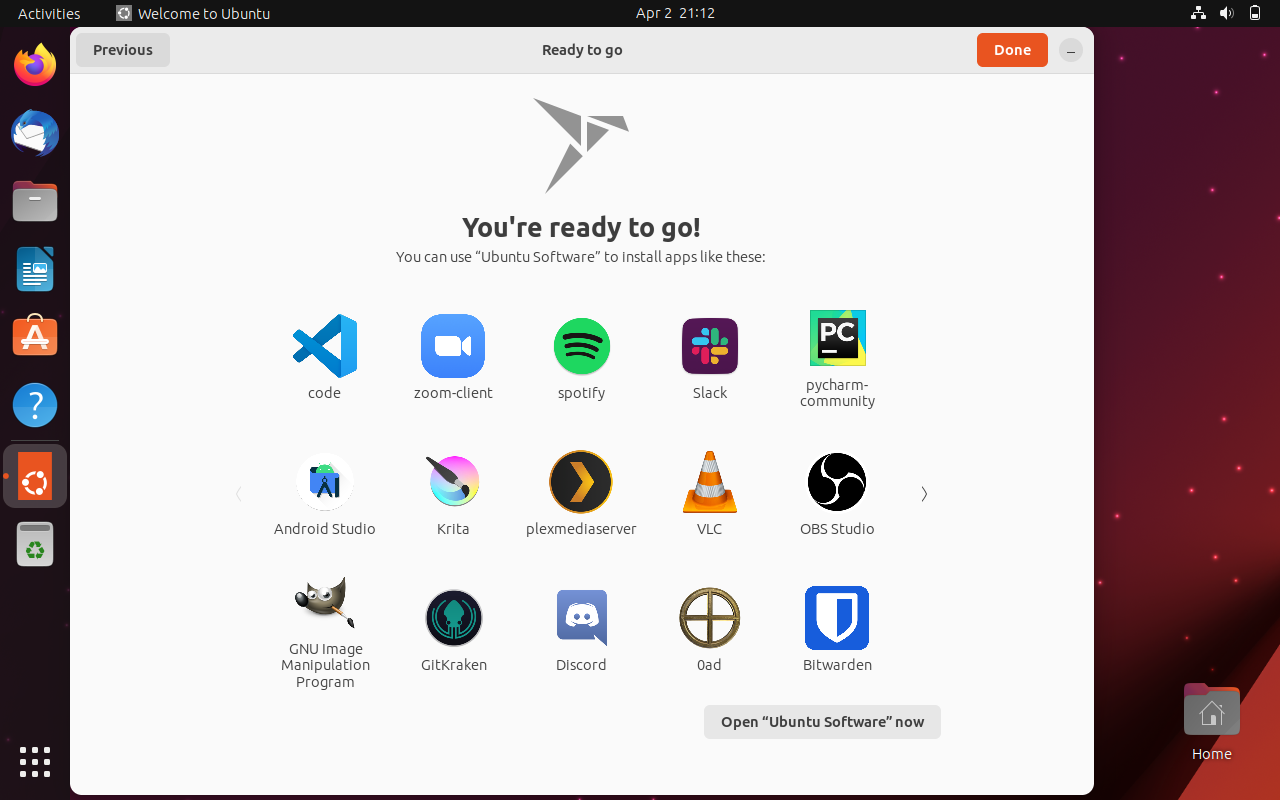
Kết quả chúng ta đã vào được giao diện Desktop của Ubuntu 23.04 rồi. Bây giờ hãy đánh chén con Tôm Hùm nào.
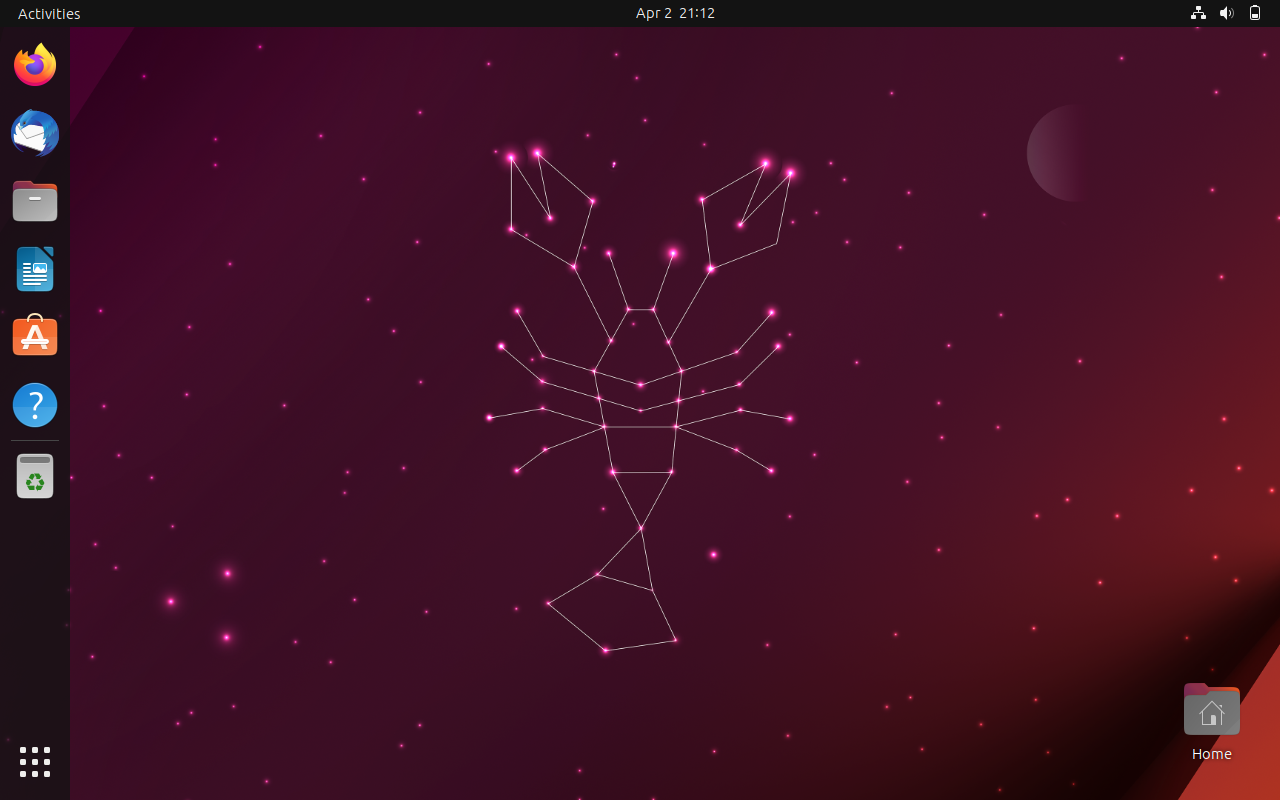 Ubuntu 22.04 LTS
Ubuntu 22.04 LTS
Kết luận
Toàn bộ hướng dẫn bên trên đều được viết cẩn thận các step, giúp bạn trải nghiệm và cài đặt HDH Ubuntu 23.04 một cách dễ dàng. Tuy nhiên vì đây không phải là bản được hỗ trợ lâu dài nên mình khuyên các bạn nên cài và sử dụng phiên bản ổn định Ubuntu 22.04 LTS ở dưới đây.
Nguồn: vinasupport.com